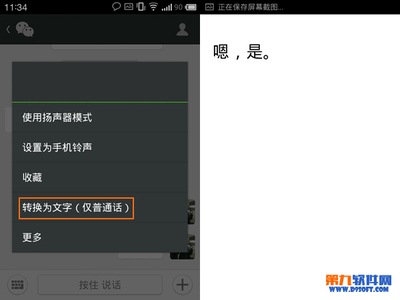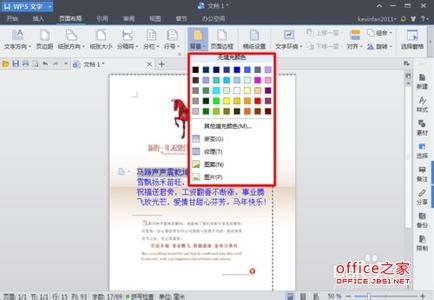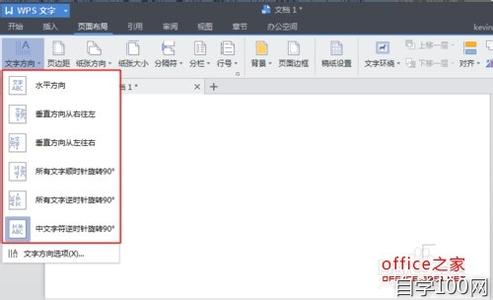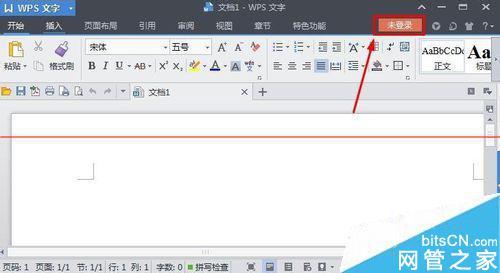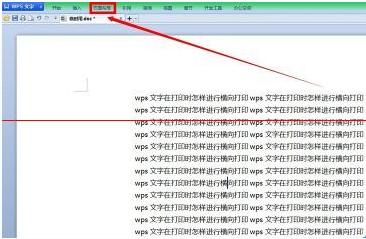wps里面我们经常打开的文件很多都是有很多页 特别是对于学生党来说 期末的复习资料后面的答案简直翻页翻着都快要死掉 所以 用这个平拍的页数显示并调整到合适的比例大小是非常适合的,下面小编马上就告诉大家怎么做。
WPS文字并排显示的设置方法
用wps打开资料(废话么 不然还想怎样啦) 旁边可以看到我打开的可不止三页呢
2执行视图--双页 如下:
3得到如图 看着好小 一点都不适合查看。。。
4我们执行显示比例 出现如下对话框
5我们调整为80 (这个数值经过我实验是最合理的双页显示比例 )
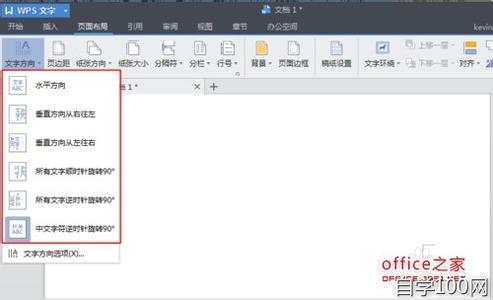
END
方法/步骤2
其实我们试一下直接调整比例会如何哈 执行显示比例 弹出对话框如下
直接输入80 哈哈 这么快 那为什么还要上面那个 ???? (一步一步来总是不会错对吧。)
WP
 爱华网
爱华网